פרסומת
 אני מבין שלמתן שיעור על פקודות DOS לקוראי MUO זה כמו להציע ללמד קבוצה של מומחי אמנויות לחימה כיצד לזרוק אגרוף. העניין הוא שיש לא מעט אנשים בחוץ שלא מבינים כמה קל לפתור ולפתור בעיות מחשב מסוימות באמצעות כמה ערכי מפתח פשוטים. אני לא עומד לטעון ש- DOS לא מיושן. עם זאת, Windows 7 עדיין כולל חלון שורת פקודה.
אני מבין שלמתן שיעור על פקודות DOS לקוראי MUO זה כמו להציע ללמד קבוצה של מומחי אמנויות לחימה כיצד לזרוק אגרוף. העניין הוא שיש לא מעט אנשים בחוץ שלא מבינים כמה קל לפתור ולפתור בעיות מחשב מסוימות באמצעות כמה ערכי מפתח פשוטים. אני לא עומד לטעון ש- DOS לא מיושן. עם זאת, Windows 7 עדיין כולל חלון שורת פקודה.
סקרנו מספר שימושים עדכניים עבור DOS, כגון משחק משחקי DOS 7 אתרים למציאת משחקי DOS הקלאסיים הטובים ביותר קרא עוד . סיפקתי גם כמה טיפים בנושא סקריפט של Windows עדיף על אצווה: מדריך לארח סקריפטים של Windows קרא עוד , שהוא הדור הבא שמחליף פקודות DOS. עם זאת, עדיין יש מקום לפקודות DOS. אז, לאלו מכם שאוהבים את הרעיון להקליד כמה פקודות בכדי להימנע מהטרחה של כמה לחיצות עכבר, אני הולך לסקור שמונה מהדברים הנחשבים בעיניי לפקודות DOS החיוניות והועילות ביותר שעדיין זמינות ב- Windows 7.
חלון ההנחיה של DOS לא חסר!
אם אתה אחד מאותם אנשים שהשתכנעו כי הפקודה של DOS נמחקה רשמית עם Windows 7, כל שעליכם לעשות הוא ללחוץ על תפריט התחל, ובסמל "חפש בתוכניות וקבציםשדה, פשוט הקלד "cmdולחץ על Enter. Voila - יש חלון ה- DOS שלך.
Assoc: הרחבה קשורה
אינך בטוח איזו תוכנית ברירת מחדל שהגדרת לטיפול בקבצי ZIP, MP3 או HTML? דרך מהירה וקלה לבדוק אם יש ברירת המחדל שלך שיוך קבצים היא הפקודה "assoc". פשוט פתח שורת פקודה והקלד "עמית"ואחריו סיומת הקובץ.
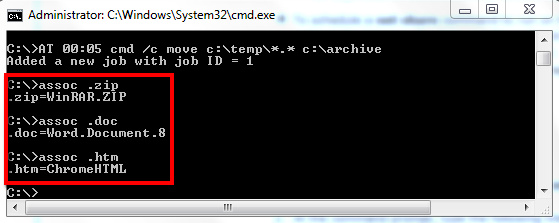
התגובה היא היישום המותקן שמוגדר כעת לטפל בסוג הקובץ הזה. כפי שאתה יכול לראות לעיל, WinRAR הוא המטפל בקבצי ZIP שלי, MS Word מטפל בקבצי doc, וכרום מוגדר כברירת מחדל עבור קבצי HTML.
עץ: הצגת מבנה מדריך
אם יצרת עכביש עכביש וירטואלי של קבצים וספריות במחשב שלך, זה יכול להיות די מבלבל לזכור איפה הכל נמצא. לפעמים יהיה נחמד לקבל תרשים שמציג ספריות וספריות משנה. באמצעות פקודת העץ אתה יכול לעשות בדיוק את זה.
ראשית, נווט אל הספרייה בה ברצונך לקבל את מבנה הקבצים ואז הקלד "עץ> myfile.txt“. ניתן לקרוא לקובץ הטקסט כל דבר שתרצה.
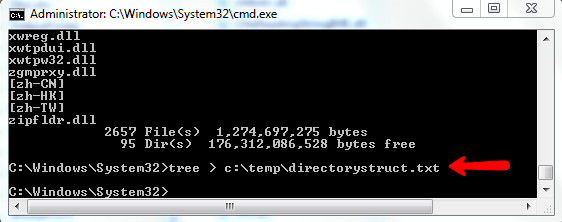
הפקודה כותבת את כל מבנה הספריה, שהושלם עם כל התיקיות, לקובץ הטקסט, אותו תוכלו להדפיס לצפייה נוחה.

העיצוב עשוי להיראות מעט פאנקי, אבל אם אתה מסתכל מקרוב תראה שהספריות כולם שם, הם עשויים להיות מקודמים עם כמה סמלים מוזרים.
חיפוש והשוואה בין קבצים
אם אי פעם יש לך שני קבצי טקסט - במיוחד שני קבצי טקסט גדולים מאוד - הפקודה השוואת קבצים (fc) היא כל מה שאתה צריך כדי לזהות ולסנכרן הפרשי קבצים.
השימוש קל ככל שניתן להשיג. פשוט תקליד "fcואחריו שמות שני הקבצים.
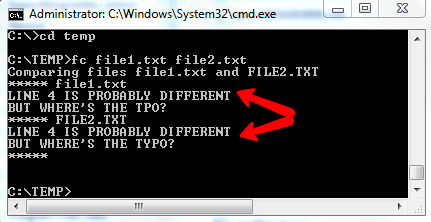
המערכת תגיב על ידי הצגת הקווים משני הקבצים שבהם יש הבדלים. פקודה זו יכולה להיות שימושית למדי כשאתה משתף פעולה עם אנשים ומנסה לסנכרן את ההבדלים בין קבצים שכמה אנשים עובדים עליהם.
אם אתה רק צריך למצוא קובץ במערכת שלך, ואתה יודע את שם הקובץ, הפקודה 'מצא' מהירה בהרבה מכל פעולת נקודה ולחיצה שתוכל לבצע. כל שעליך לעשות הוא לבצע פקודת "dir" לספרייה שאתה רוצה לחפש, ואז "|" ואחריו שם הקובץ.
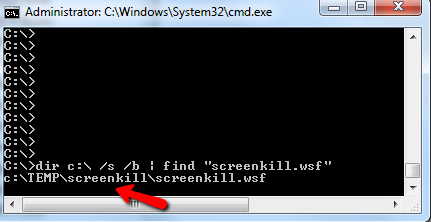
המערכת תגיב באמצעות הספרייה בה מאוחסן הקובץ.
פקודות רשת
אני באמת לא חושב שיש דרכים קלות יותר לפתרון בעיות ברשת מאשר סוג הכלים שאתה מקבל בפקודות DOS. לדוגמה, אם ברצונך לדעת את הגדרת הרשת הבסיסית שלך, פשוט עשה "ipconfig"ותקבל פרטים כמו ה- IP של המחשב שלך ושער ברירת המחדל (שהוא בדרך כלל כתובת ה- IP של הנתב הביתי).
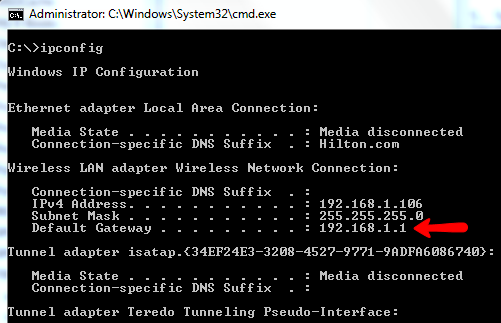
אם אינך בטוח שיש לך חיבור רשת טוב, נסה לבצע "פינג" לכתובת IP ידועה או לאתר אינטרנט. אתה תראה שזה מהדהד עם כתובת IP אם הקישור טוב. אם אתה רוצה לראות את כל חיבורי רשת הפעילים כעת מהמחשב שלך, הקלד "נטסטאט“.
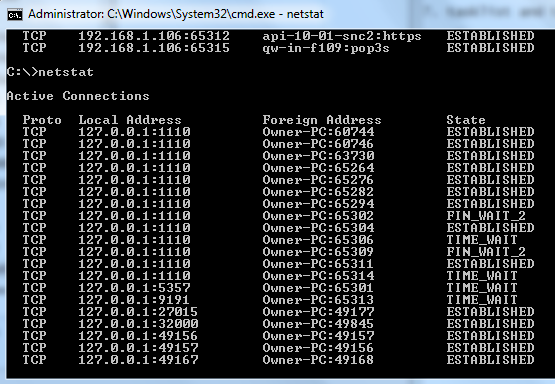
זה מראה לך את כל חיבורי הרשת מהמחשב האישי שלך. זה יכול להיות רעיון טוב לחפש בזהירות ולוודא שאין הפתעות בצורה של תוכנה זדונית או וירוס שחוטף את רוחב הפס שלך.
כלי עזר של חלונות
לבסוף יש המון פקודות DOS שלא יסולא בפז ככלי לפתרון בעיות במערכת. לדוגמה, כדי להציג רשימה של תהליכים פעילים, פשוט פתח שורת פקודה והקלד "רשימת מטלות“.
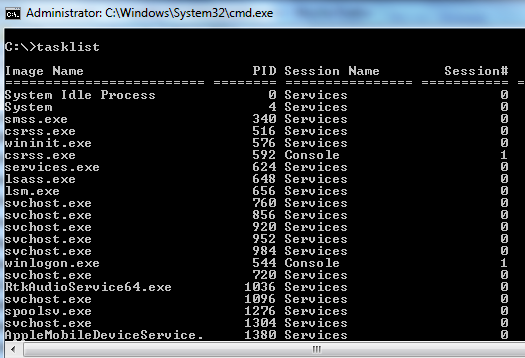
אם אתה רואה תהליך שאתה רוצה להרוג, פשוט הקלד "taskkill"אחרי שם התמונה.
עצבני בשאלה אם קובץ מערכת מסוים הושחת לאחר זיהום נגיף שפורסם לאחרונה? פשוט תקליד "sfc / VERIFYFILE =ואחריו הנתיב המלא של הקובץ.

Windows יבדוק כדי להיות בטוח שזה המקור. אתה יכול גם לסרוק את כל קבצי מערכת כאלו בבת אחת על ידי הקלדת "sfc / scannow”
לבסוף, כנראה אחת מפקודות DOS השימושיות ביותר שקיימות - פקודת AT. עם "AT", יש לך את היכולת לתזמן משימות לרוץ בשגרה קבועה, הכל משורת פקודה פשוטה.
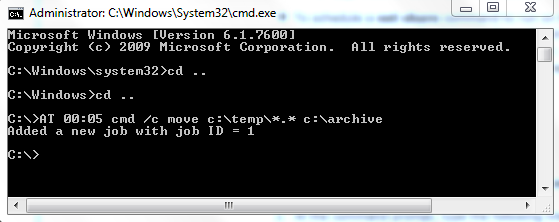
הגדרת פקודות ה- AT יכולה להיות מעט טריקית, אז הקלד "בעזרה"אם אתה זקוק לעזרה בפרמטרים. בפקודה שלמעלה הקמתי את המחשב לארכיב אוטומטי של כל הקבצים בספריית הזמני לתיקיית הארכיון. אתה יכול לבצע עבודות דומות לגיבוי שגרתי של קבצים חשובים במחשב שלך לכונן חיצוני ממופה.
כפי שאתה יכול לראות, עדיין ניתן לעשות המון בשורת הפקודה. הקצאת משאבים אלו בהישג ידך יכולה באמת להקל הרבה על פתרון בעיות, תחזוקה ותיקון של מערכות מחשב.
האם אחת מהפקודות הללו חדשות עבורך? האם ידוע לך על טיפים DOS מועילים אחרים? שתף את התובנות שלך בקטע ההערות שלהלן.
לראיין תואר ראשון בהנדסת חשמל. הוא עבד 13 שנה בהנדסת אוטומציה, 5 שנים בתחום ה- IT, וכעת הוא מהנדס אפליקציות. כעורך מנהל לשעבר של MakeUseOf, הוא דיבר בכנסים ארציים להמחשת נתונים והופיע בטלוויזיה וברדיו הארציים.